- Vidensbase
- Service
- Helpdesk
- Rute tickets i helpdesk
Rute tickets i helpdesk
Sidst opdateret: 22 december 2025
Gælder for:
-
Service Hub Professional, Enterprise
I helpdesk er indgående tickets som standard ikke tildelt. Lær, hvordan du manuelt tildeler tickets, eller hvis du har fået tildelt en Service Hub-licens, kan du opsætte automatiske routing-regler, så tickets automatisk sendes videre til bestemte brugere og teams på din konto.
Du kan også oprette færdigheder for din kontos brugere og derefter dirigere helpdesk-billetter til brugere baseret på deres færdigheder. Få mere at vide om færdighedsbaseret routing.
Tildel tickets manuelt
Du kan triagere ikke-tildelte tickets eller manuelt omfordele en ticket til en anden bruger eller et andet team.
- På din HubSpot-konto skal du navigere til Service > Helpdesk.
- Vælg visningen Ikke tildelt i menuen til venstre, og klik derefter på en ikke-tildelt samtale for at åbne den.
- Klik på rullemenuen Ticket owner øverst til højre, og vælg en bruger eller et team. Eller hvis du indtaster dit svar i svareditoren og klikker på Send, vil ticket'en automatisk blive tildelt dig.
- Hvis du vil tildele en ticket til en anden bruger eller et andet team, skal du åbne en ticket og klikke på rullemenuen Owner øverst til højre og vælge en bruger eller et team.
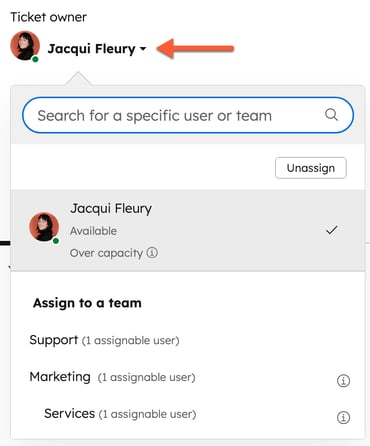
Tildel automatisk tickets
Licenser kræves En Service-licens er påkrævet for at opsætte routing-regler for tickets, der er oprettet via kanaler med kontakt til helpdesk.
Før du går i gang
Forautomatisk at dirigere tickets til en bestemt bruger skal de opfylde følgende betingelser:
- Brugeren skal have en tildelt Service-licens. Hvis brugeren ikke har adgang til en Service-licens, kan du ikke inkludere dem i dine routing-regler.
- Brugere skal have adgang til tickets for at få adgang til dem i helpdesk. Lær, hvordan du giver dine brugere adgang til tickets.
- Hvis du vælger bestemte teams i dine regler for routing, kan indgående samtaler kun routes automatisk til medlemmer af hovedteamet.
Forståelse af automatisk tildeling af tickets
- Tickets tildeles automatisk til detilgængelige brugere , der har færrest åbne tickets af samme type.
- Brugertilgængelighed kan bestemmes af arbejdstid, uden for kontortid eller kan indstilles manuelt.
- Typer af tickets er kategoriseret som følger:
- Opkaldsfunktion: tickets oprettet fra aktive opkald.
- Messaging: tickets oprettet fra en live chat-kanal, herunder eventuelle brugerdefinerede kanaler.
- E-mail/andet: tickets oprettet manuelt eller via e-mail, formularer, arbejdsgange eller API.
- Ved beregning af en brugers aktuelt tildelte tickets tælles kun åbne helpdesk tickets, der er tildelt inden for de sidste 30 dage.
Opsæt automatisk tildeling af tickets til teammails
- På din HubSpot-konto skal du klikke på settings indstillingsikonet på den øverste navigationslinje.
- Gå til Indbakke & Helpdesk i menuen i venstre side, og klik derefter på Helpdesk.
- Vælg Channels under Ticket sources and routing .
- Hold musen over teammailen, og klik på Rediger.
- Naviger til fanen Automation .
- Hvis du vil opsætte færdighedsbaseret routing, skal du følge trinnene i denne artikel.
- Klik på rullemenuen Tildel indgående tickets til, og vælg en routingmulighed:
- Kundeagent: Tildel en AI-drevet kundeagent til at svare på supportspørgsmål. Hvis kundeagenten ikke kan svare, vil ticket'en blive omfordelt baseret på dine handoff-indstillinger. Lær, hvordan du opsætter og tilpasser kundeagentens overdragelsesproces.
- Specifikke brugere og teams: Tildel indgående tickets til de valgte brugere eller teams. Vælg brugere eller teams fra rullemenuen Specifikke brugere og teams.
- Kun team: Tildel indgående tickets til teams uden at tildele en ticket-ejer. Tickets dirigeres til det valgte team og vises i teambaserede visninger, herunder My Team' s Unassigned og My Team's Open. Kun teams med mindst én bruger, der har en Service Hub-licens , kan vælges til teamrouting.
- Kontakt ejer: tildele indgående tickets til en kontakt ejer. Kontakten skal have en -ejer tildelt til sit register og spores med en cookie.
- Ingen: Samtalen vil blive sendt til visningen Ikke tildelt i helpdesken, så dine teammedlemmer kan behandle den.
- Hvis du vil vælge, hvordan du vil distribuere tickets, skal du klikke på rullemenuen Distribution og vælge en mulighed:
- Som standard vil indgående samtaler kun blive tildelt agenter, der er tilgængelige. Hvis ingen agenter er tilgængelige, vil ticket'en ikke blive tildelt. Du kan fjerne markeringen i afkrydsningsfeltet Tildel kun til tilgængelige brugere for at slå denne indstilling fra.
- Klik på Gem nederst til venstre.
Opsæt automatisk tildeling af tickets til formularer
- På din HubSpot-konto skal du klikke på settings indstillingsikonet på den øverste navigationslinje.
- Gå til Indbakke & Helpdesk > Helpdesk i menuen i venstre side.
- Vælg Channels under Ticket sources and routing .
- Hold musen over formularens kanal, og klik på Rediger.
- Klik på rullemenuen Tildel indgående tickets til, og vælg en routingmulighed:
- Specifikke brugere og teams: Tildel indgående tickets fra indsendelser af formularer til de valgte brugere eller teams. Vælg brugere eller teams fra rullemenuen Specifikke brugere og teams.
- Kun team: Tildel indgående tickets til teams uden at tildele en ticket-ejer. Tickets dirigeres til det valgte team og vises i teambaserede visninger, herunder My teams unassigned og My team' s open. Kun teams med mindst én bruger, der har en Service Hub-licens , kan vælges til teamrouting.
- Kontakt ejer: Tildel indgående tickets fra indsendelser af formularer til en kontakts ejer. Kontakten skal have en ejer tildelt sit register og spores med en cookie. Hvis ejeren er offline, vil indsendelsen blive sendt til den besøgendes ejer via e-mail.
- Ingen: Indgående tickets bliver ikke tildelt nogen teammedlemmer.
- Hvis du vil vælge, hvordan du vil distribuere tickets, skal du klikke på rullemenuen Distribution og vælge en mulighed:
- Load Balanced: Fordel tickets til brugere med færrest åbne tickets tildelt.
- Round Robin: distribuerer til brugere i roterende, sekventiel rækkefølge.
- Random: distribuerer tickets til brugerne tilfældigt.
- Som standard vil indgående tickets kun blive tildelt agenter, der er tilgængelige. Hvis ingen agenter er tilgængelige, vil ticket'en ikke blive tildelt. Du kan fjerne markeringen i afkrydsningsfeltet Tildel kun til tilgængelige brugere for at slå tildeling baseret på agentens tilgængelighed fra.
- Klik på Gem nederst til venstre.
Opsæt automatisk tildeling af tickets til chatflow-kanaler
For at indstille automatisk tildeling af tickets til dit chatflow skal du navigere til chatflowets fane Build.
- På din HubSpot-konto skal du navigere til Service > Chatflows.
- Hold musen over chatflowet, og klik på Rediger.
- Klik på fanen Chat for at slå Tildeling til. Brug rullemenuerne til at vælge, hvilke brugere eller teams samtalerne skal tildeles.
- Klik på Gem nederst til venstre.
Opsæt automatisk tildeling af tickets til WhatsApp-kanaler
- På din HubSpot-konto skal du klikke på settings indstillingsikonet på den øverste navigationslinje.
- Gå til Indbakke & Helpdesk i menuen i venstre side, og vælg derefter Helpdesk.
- Vælg Channels under Ticket sources and routing.
- Hold musen over WhatsApp-kanalen, og klik på Rediger.
- Klik på rullemenuen Tildel indgående tickets til , og vælg:
- Kundeagent: Tildel en AI-drevet kundeagent til at svare på supportspørgsmål. Hvis kundeagenten ikke kan svare, vil ticket'en blive omfordelt baseret på dine handoff-indstillinger. Lær, hvordan du opsætter og tilpasser kundeagentens overdragelsesproces.
- Ingen: Indgående tickets vil ikke blive tildelt nogen teammedlemmer.
- Specifikke brugere og teams: Tildel indgående tickets til de valgte brugere eller teams. Vælg brugere eller teams fra rullemenuen Specifikke brugere og teams.
- Kun team: Tildel indgående tickets til teams uden at tildele en ticket-ejer. Tickets dirigeres til det valgte team og vises i teambaserede visninger, herunder My teams unassigned og My team' s open. Kun teams med mindst én bruger, der har en Service Hub-licens , kan vælges til teamrouting.
- Kontaktens ejer: Tildel indgående tickets til en kontakts ejer. Kontakten skal have en ejer, der er tildelt deres register , og spores med en cookie.
- Hvis du vil vælge, hvordan du vil distribuere tickets, skal du klikke på rullemenuen Distribution og vælge en mulighed:
- Load Balanced: Fordel tickets til brugere med færrest åbne tickets tildelt.
- Round Robin: distribuerer til brugere i roterende, sekventiel rækkefølge.
- Random: Fordel tickets til brugerne tilfældigt.
- Som standard vil indgående tickets kun blive tildelt agenter, der er tilgængelige. Hvis ingen agenter er tilgængelige, vil ticket'en ikke blive tildelt. Du kan fjerne markeringen i afkrydsningsfeltet Tildel kun til tilgængelige brugere for at slå tildeling baseret på agentens tilgængelighed fra.
- Klik på Gem nederst til venstre.
Opsæt automatisk tildeling af tickets til opkaldsfunktioner
- På din HubSpot-konto skal du klikke på settings indstillingsikonet på den øverste navigationslinje.
- Gå til Indbakke & Helpdesk i venstre sidepanel, og vælg derefter Helpdesk.
- Vælg Channels under Ticket sources and routing.
- Hold musen over opkaldsfunktionen, og klik på Rediger.
- Klik på + Tilføj timer under Kanalens åbningstider.
- Under Dirigering i arbejdstiden skal du klikke på rullemenuen Specifikke brugere og teams og klikke på afkrydsningsfelterne ud for hver bruger eller team, du vil dirigere opkaldsfunktioner til i arbejdstiden. Lær, hvordan du indstiller arbejdstiden.
- Brug derefter rullemenuen til at vælge en lydbesked til opkald, som ikke besvares og sendes til telefonsvareren.

- Klik på Opsæt telefonsvarer under Ruting efter lukketid for at indtaste en besked.
- Klik på Gem.
Se detaljer om tildeling af tickets (BETA)
Hvis du har valgt til Assignment Details - Powered by AI beta, kan du se, hvorfor en ticket blev dirigeret til en bestemt bruger eller et bestemt team. Tildelingsdetaljer omfatter faktorer som routingregler, agenttilgængelighed , kapacitetsgrænser for tickets og færdighedsbaseret routing.
For at se detaljer om tildeling af tickets:
- På din HubSpot-konto skal du navigere til Service > Helpdesk.
- Klik på en ticket for at se den tilhørende samtale.
- Klik på Ticket aktivitet i højre sidepanel for at udvide sektionen. Find derefter aktiviteten for tildeling af tickets, og klik på Tildelingsoplysninger.
Administrer notifikationer til helpdesk tickets
Du kan modtage meddelelser om ikke-tildelte tickets eller tickets, der er tildelt dig. Notifikationspræferencer administreres i dine personlige indstillinger. Superadmins på Enterprise-konti kan indstille standardindstillinger for meddelelser til andre brugere. Men hvis en bruger indstiller sine egne præferencer, vil de tilsidesætte standardindstillingerne.
Få mere at vide om håndtering af notifikationer om tickets.